
最近iPhoneの画面が、アプリのアイコンだらけになってきました。
今の機種にしてから、1年ほどはあまりアプリをダウンロードしていなかったのですが、ある時あることに気がついてから、アプリだらけになりました。
以前は、無料のアプリしかダウンロードする気がなかったので、全く無視していましたが、あるとき欲しかったアプリが無料になっていたので、速攻ダウンロードしたのがきっかけでした。
しかも、1日程度でもとの価格になっていたりするアプリもあります。
アプリの値下げや期間限定無料セールは簡単にみつかる
いままでは、パソコンで探して、App Storeへアクセスして検索をかけてダウンロードしてまいしたので、非常に原始的な方法で、アプリを探していました。
その結果、あまりダウンロードすることもなく日々を過ごしていましたが、簡単にお得なアプリをみつけるアプリがあったのです。
しかも随分前から…
『CatchApp』なら簡単に探せる
膨大な数のiPhoneアプリを、さまざまなフィルタリングを用いて、簡単に検索することができます。
以下の絞り込みが可能です。
-
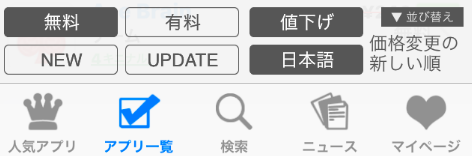
無料のアプリ
- 有料のアプリ
- 値下げされてから一週間以内のアプリ
- リリース日から一週間以内のアプリ
- アップデートされてから一週間以内のアプリ
- 日本語は、アプリの説明文が日本語で表記されているもの
上記の絞り込み後に、以下の基準で並び変えをおこなうことが可能です。
- リリース日は、リリース日が新しいアプリから表示
- 評価が高い順は、App Storeにて現在のバージョンのユーザー評価が高い順に表示
-
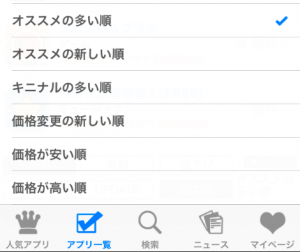
すべての評価が高い順は、App Storeにてすべてのバージョンのユーザー評価が高い順に表示
- オススメが多いアプリから表示
- 新しくオススメされた順に表示
- キニナルが多いアプリから表示
- 価格の変更日が新しいほど上に表示
- 価格が安いほど上に表示
- 価格が高いほど上に表示
期間限定の無料アプリの探し方
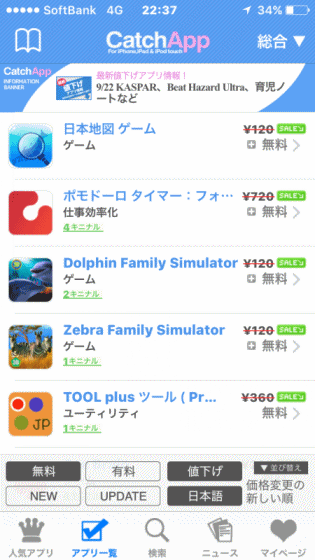 まず前提条件として、有料だったアプリが、期間限定で無料、もしくは無料に切り替わったものを、新しい順番で表示させるようにします。
まず前提条件として、有料だったアプリが、期間限定で無料、もしくは無料に切り替わったものを、新しい順番で表示させるようにします。
つまり、リストの上が新しく無料になったアプリになるようにします。
このスクリーンショットのように設定します。
一番下の、アプリ一覧をタップして、あとは「無料」+「値下げ」で、並び替えを「価格変更の新しい順」にします。
説明文が日本語だけのものを選ぶ場合には、「日本語」も選択します。
英語のアプリでも、内容はわかる
Catch Appアプリから、気になる英語のアプリを選択しても、説明文に「自動翻訳を表示」ボタンがあるので、安心です。また、動画も紹介されています。
ダウンロード
こんな使い方がいいかも
無料になる時があると思うと、毎日使うようなアプリや緊急性のあるアプリでないと、ちょっと有料で購入する気が失せてしまいます。
もし、すぐに必要ではないのなら、その有料のアプリを「マイページ」に登録しておくことで、値下げ情報をプッシュ通知で受け取ることができます。
それまでは、同様の無料アプリで対応しておくのも良いかもしれません。
待っているうちに無料のアプリでなれてしまったら、それで良いわけですから、どちらにしても無料セールなどを上手に利用して、お得にアプリをダウンロードしましょう。
まとめ
アプリの値下げや期間限定無料セールは『CatchApp』なら簡単に探せる
膨大な数のiPhoneアプリをさまざまなフィルタリングを用いて簡単に検索
ダウンロード
期間限定の無料アプリの探し方
有料だったアプリが、期間限定で無料、もしくは無料に切り替わったものを新しい順番で表示させるようにします。
アプリ一覧をタップして、「無料」+「値下げ」並び替えを「価格変更の新しい順」にします。
説明文が日本語だけのものを選ぶ場合には、「日本語」も選択します。
もし、目的のアプリがすぐに必要ではないのなら…
有料のアプリを「マイページ」に登録しておくことで、値下げ情報をプッシュ通知で受け取ることが可能。
それまでは、同様の無料アプリで対応しておけば良いでしょう。
無料のアプリが使いやすくなってしまったら、そのままで良いわけですから…


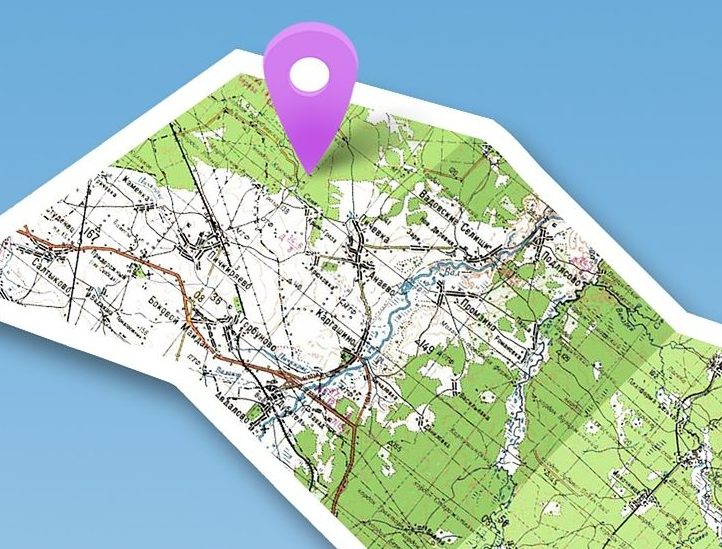
コメント